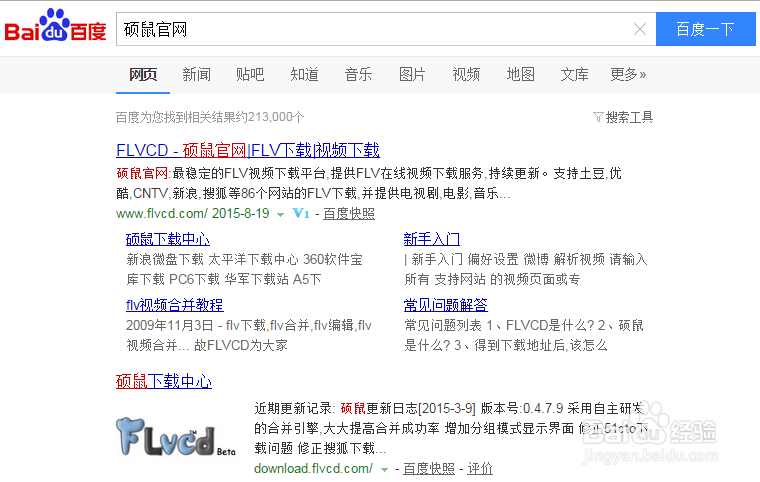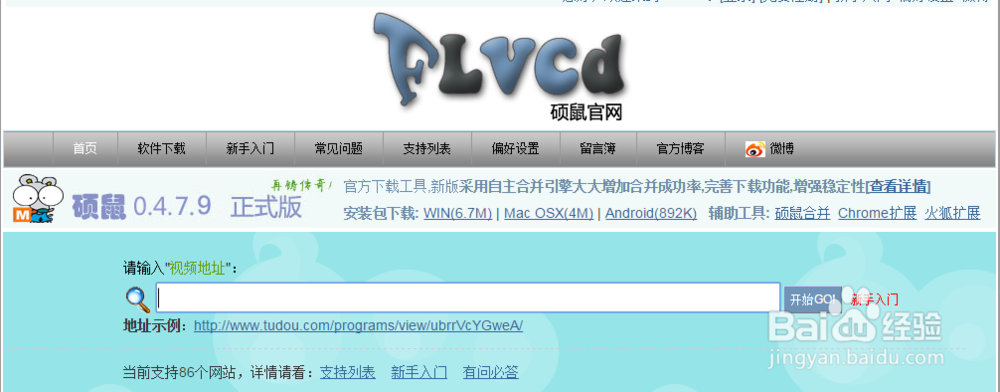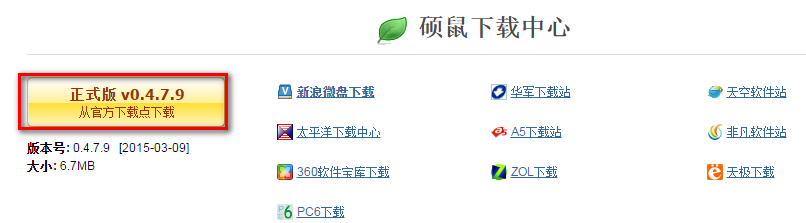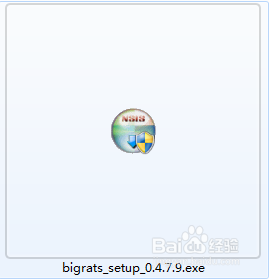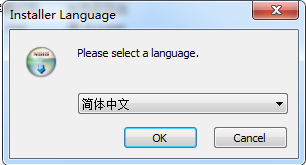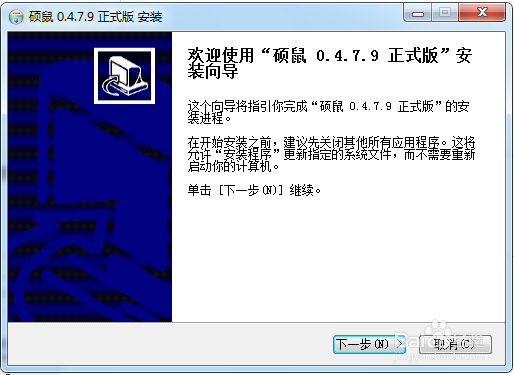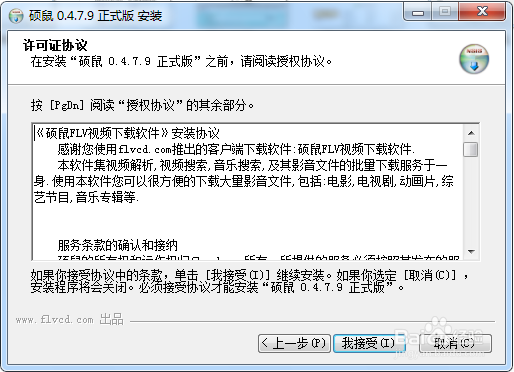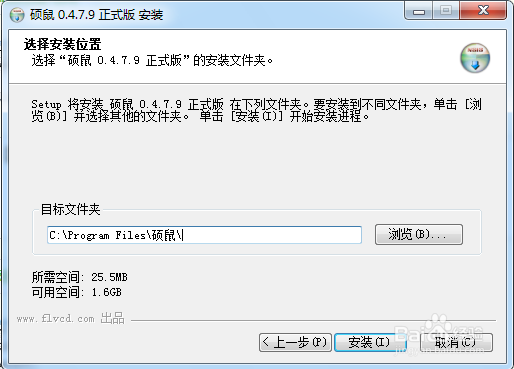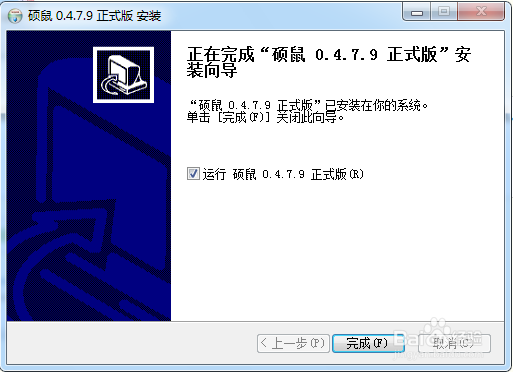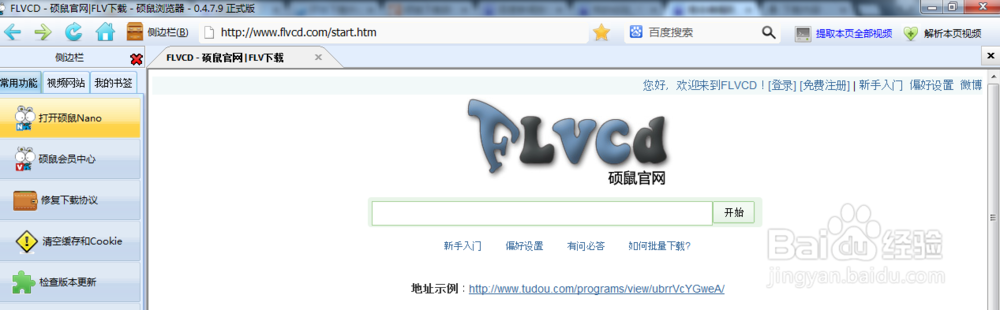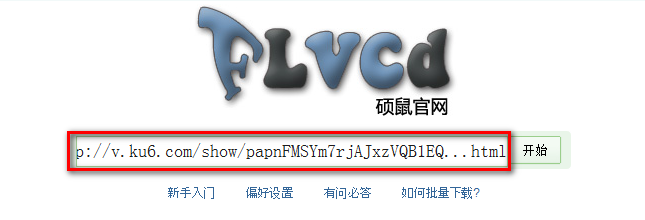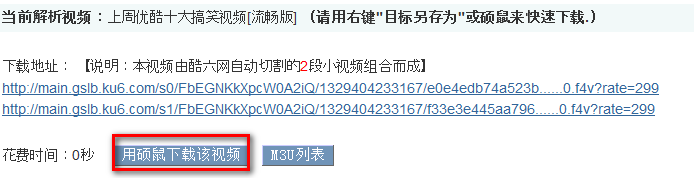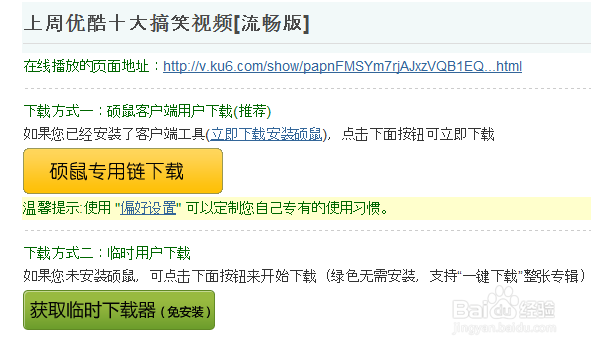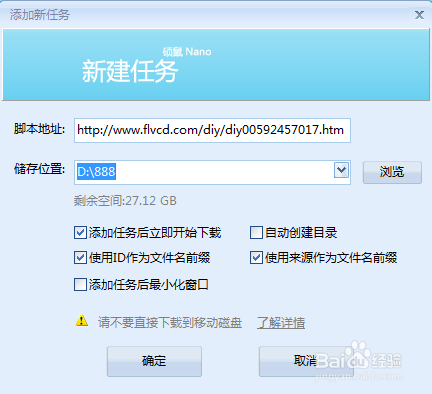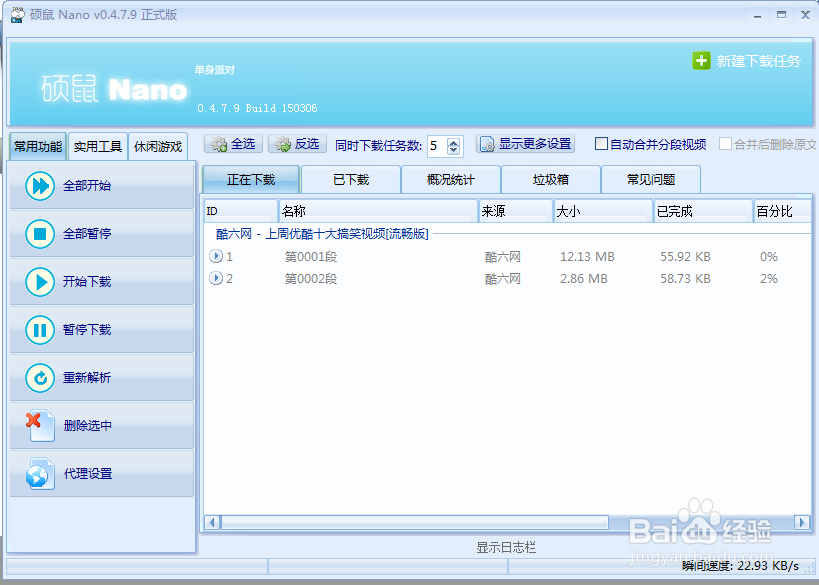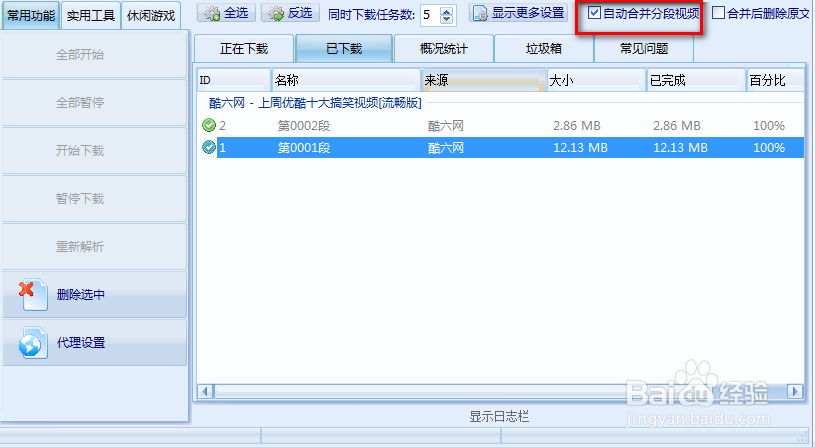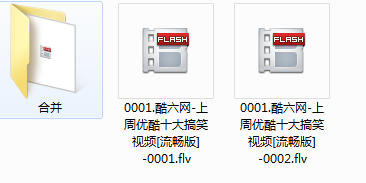如何在线下载FLV视频
1、在百度搜索引擎搜索“硕鼠官网”关键词,如下图所示。
2、访问硕鼠官网,下载该软件,如下图所示。
3、点击安装硕鼠软件,开始安装进程,如下图所示。
4、选择软件的语言类别,这里选择【简体中文】,如下图所示。
5、点击【OK】按钮,进入【安装向导】页面,如下图所示。
6、点击【下一步】按钮,进入【许可证协议】页面,如下图所示。
7、点击【我接受】按钮,同意接受有关协议,进入【选择安装位置】页面,如下图所示。
8、选择安装位置,也可以默认系统设置,点击【安装】按钮,进入正式安装进程。
9、点击【完成】按钮,安装过程正式完成,如下图所示。
10、运行硕鼠软件,如下图所示。
11、在软件搜索栏输入需要下载的FLV视频的路径,如下图所示。
12、点击【开始】按钮,出现下载地址页面,如下图所示。
13、点击【用硕鼠下载该视频】按钮,进入下载方式选择页面,选择【硕鼠专用链下载】,如下图所示。
14、新建下载任务,选择文件存储路径,如下图所示。
15、点击【确定】按钮,开始下载进程,如下图所示。
16、下载完成之后,勾选【自动合并分段视频】,两分段视频合并为一个完整视频。
17、在文件存储文件夹,找到【合并】文件夹,里面就是完整的视频文件,如下图所示。
18、整个下载在线FLV视频文件的过程全部完成,可以将文件拷贝到FLV文件播放器,随时随地欣赏该视频。
声明:本网站引用、摘录或转载内容仅供网站访问者交流或参考,不代表本站立场,如存在版权或非法内容,请联系站长删除,联系邮箱:site.kefu@qq.com。
阅读量:49
阅读量:31
阅读量:78
阅读量:91
阅读量:86